그래픽 영역이나 FeatureManager 디자인 트리 안의 항목을 선택할 때, 상황 도구 모음이 나타나서 상황에 자주 실행되는 작업으로 액세스를 제공합니다.
상황 도구 모음 안의 도구는 바로가기 메뉴에서 이전에 찾은 항목의 하위 집단입니다.
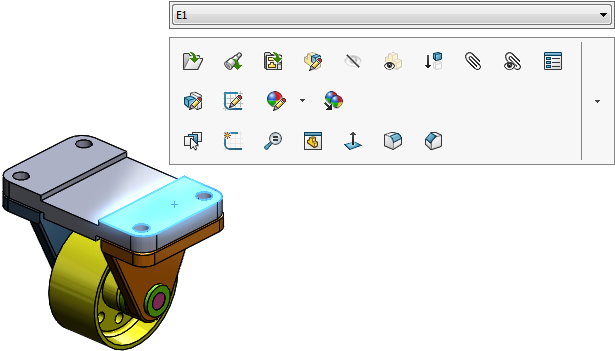

상황 도구 모음이 표시될 때 오른쪽 클릭할 수 있고 현재 선택된 항목에 연관된 추가 메뉴 항목을 볼 수 있습니다.
상황 도구 모음을 파트, 어셈블리와 스케치에 사용할 수 있습니다. 도면에서 중심선, 스케치, 도면뷰 및 마크업에 대한 상황별 도구 모음 및 메뉴에 액세스할 수 있습니다.
키보드를 사용하여 그래픽 영역의 바로가기 메뉴 및 상황별 도구 모음에 있는 도구에 액세스할 수 있습니다.
| Shift +F10 또는 메뉴 키 |
바로가기 메뉴를 엽니다. |
| 화살표 키 |
메뉴 및 도구 모음 아이템을 탐색합니다. 그래픽 영역에서 상황별 도구 모음이 바로가기 메뉴 없이 해당 위치에 표시되는 경우 상황별 도구 모음은 키보드 탐색을 지원하지 않습니다.
|
| Enter |
선택한 메뉴 아이템 또는 도구를 실행합니다. |
| Esc |
바로가기 메뉴, 상황별 도구 모음 또는 도구의 메뉴를 선택 해제합니다. |